Mình đã có bài hướng dẫn chi tiết cách thuốc Autodesk Autocad từ bản 2015 tới 2019 cũng khá lâu rồi. Tuy nhiên bản 2020 này cách thuốc có thể khác 1 chút. Ban đầu mình cũng bị “Thuốc” hoài không được, toàn bị tự Out ở bước Mem Patch. Để cr4ck bản AutoCAD 2020 cần thêm 1 tí thủ thuật nhỏ. Mình sẽ hướng dẫn ngay bên dưới đây.
Thực ra lỗi nằm ở file XFORCE của bản 2020 chính là file XFORCE của bản 2019 nên lúc nhấn Mem Patch nó không tìm thấy file để chặn kết nối => lỗi và tự Out. Tip nhỏ này sẽ giúp bạn vượt qua bước này.
I. CHUẨN BỊ
A. Tải file thuoc tại đây: www.fshare.vn/file/VQUOO32QC5FF
B. File cài AutoCAD 2020 hoặc 2021 gì đó tuỳ ý. Mình cập nhật các bản mới nhất tại đây: Autodesk AutoCAD 2019, 2020, 2021
II. CHI TIẾT CÁCH LÀM
Bước 1. Nếu bạn đã cài đặt và kích hoạt AutoCAD 2019, hãy chuyển sang bước 3
Bước 2. Giải nén ra sau đó vào thư mục thuoc chạy và cài lần lượt tất cả các file: adlmapps15.pkg / adlmflexnetclient.pkg / adlmframework15.pkg / clmv7.1.5.pkg.
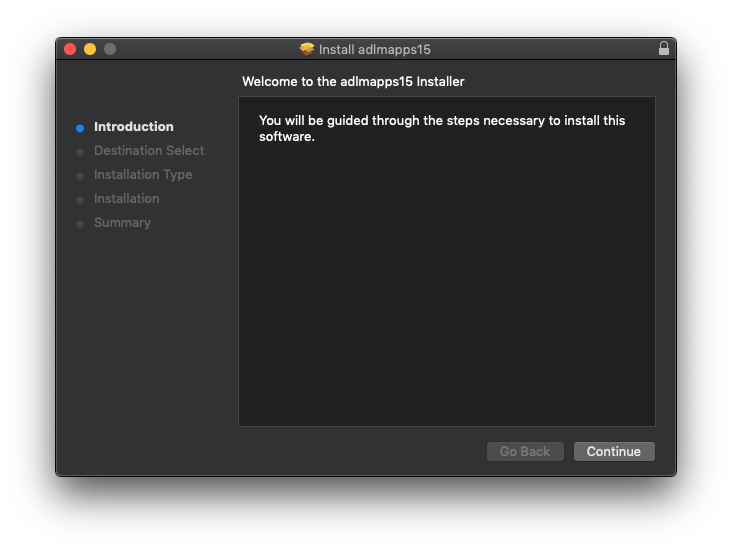
Mục đích của việc này là tạo được thư mục R15 nằm trong đường dẫn Application/Autodesk/Adlm

Bước 3. Cài AutoCAD 2020 hoặc AutoCAD 2021 hay 2022 gì tuỳ vào mục đích sử dụng
Bước cài AutoCAD 2020 hoặc 2021 này các bạn vẫn cài như bình thường.
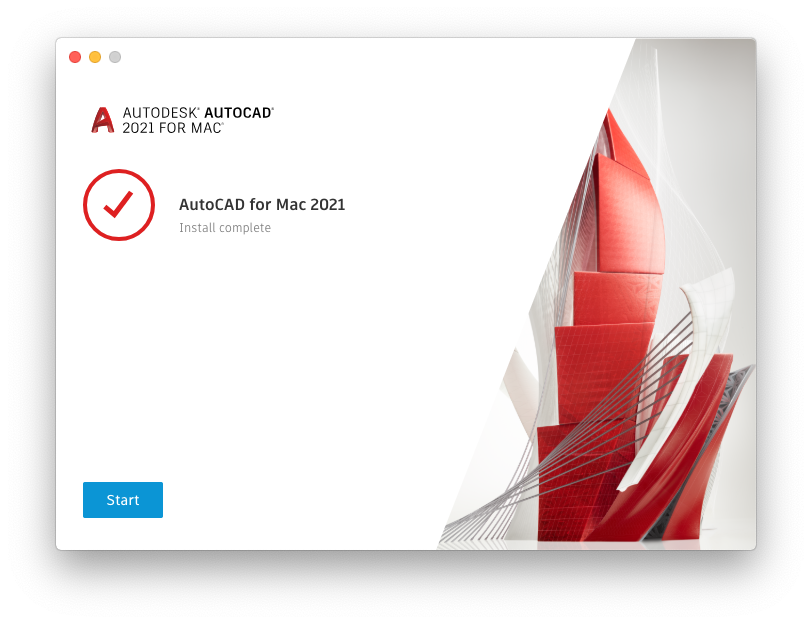
Bước 4. Sau khi làm xong, các bạn khoan chạy phần mềm mà vào đường dẫn: Application/Autodesk/Adlm/
Bước 5. Copy file LMU và LTU trong thư mục R15. Sau đó dán vào tất cả các thư mục có chữ R khác ở đầu, ví dụ R16, R17, R18, R20 gì đó (tuỳ bạn cài AutoCAD bản nào) và chọn Replace

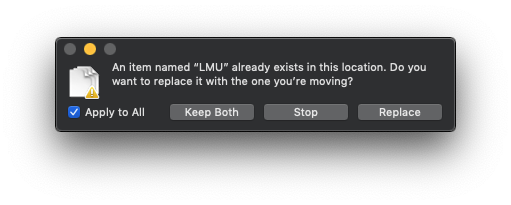
Bước 6. Chạy AutoCAD Chọn “Enter Serial”, Chọn “Activate” và nhập Serial là: 666-66666666 hoặc 123-12312312 hoặc 666-69696969 hoặc một số sê-ri hợp lệ khác

Bước 7. Nhấp vào Continue, v.v. cho đến khi bạn thấy một cửa sổ có mục “Request code” và một dãy số dài
Bước 8. Ở dưới nhìn xuống sẽ thấy “I have an activation code from Autodesk”
Bước 9. Mở Keygen, nhấp vào Mem Patch, nhập mật khẩu, sau đó nhập Request code ở bước 8 ở trê. Nhấp vào Generate và copy mã vừa tạo
Bước 10. Đặt con trỏ vào ô đầu tiên trong cửa sổ kích hoạt và dán mã đã tạo (hoặc nhập lại theo cách thủ công)
Mã có thể ko Full các ô, cái này bình thường nha, thường thì code sẽ kết thúc bằng chữ Z.
Bước 11. Nhấp vào nút “Continue” và trong cửa sổ tiếp theo nhấp vào nút “Finish”.
Bước 12. Xong
P.S.
Nếu bạn không kích hoạt được, hãy thử làm theo các bước từ bước 6 bằng cách tắt Internet trên máy Mac của bạn
Các bước tiếp theo các bạn đọc chi tiết từ Bước 3 trong bài này và làm theo là được:


Màn hình khởi động sau khi “Thuốc thành công”
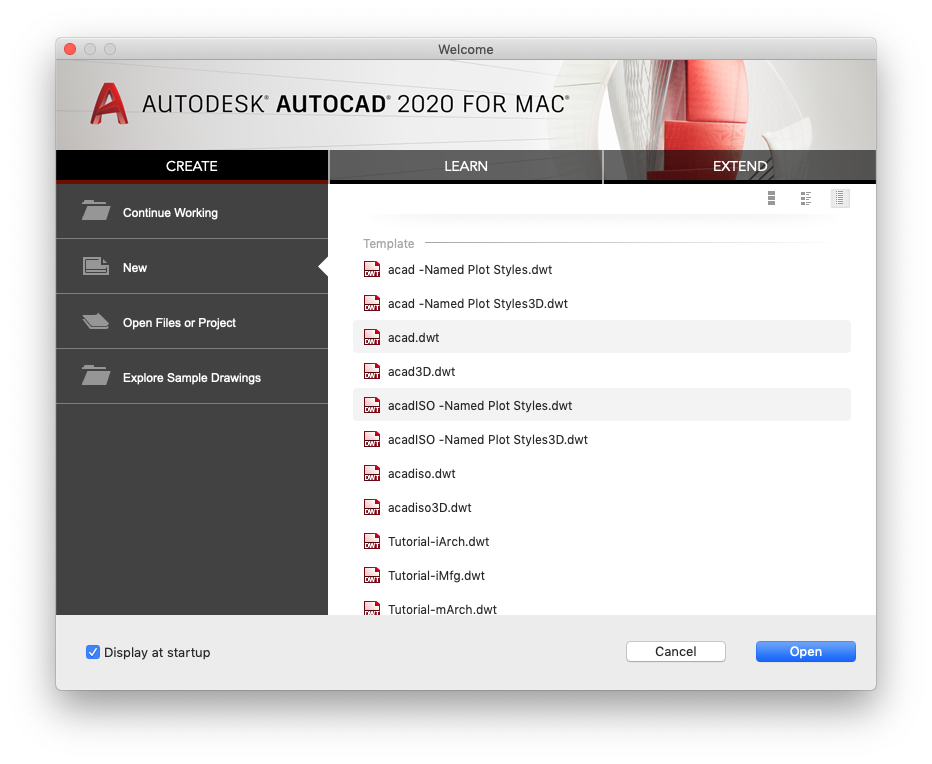
Tips nhỏ: Để chắc chắn không bị nhả Cr4ck, bạn có thể dùng TCPBlock, Hand Off hoặc Little Snitch chặn kết nối Internet tới 2 file: LMU và LTU trong Application/Autodesk/Adlm/R18 sau khi cài xong các bạn hoàn toàn có thể gỡ AutoCAD 2019 đi mà hoàn toàn không làm mất Cr4ck.
Cách này có thể áp dụng tương tự cho các sản phẩm của Autodesk ví dụ: Maya
Chúc các bạn thành công – maclife.io








Mac OS Monterey thì cài bản nào được and nhỉ ? cứ tải cái crack về mở là nó báo không mở File crack lên được. đã tắt hết tất cả SIP và vv… các kiểu rồi.
cài bản 2023: maclife.io/autocad-2022-phan-mem-do-hoa-2d-3d-chuyen-dung.html
Thuốc thang mệt quá, các bác vào đây xem bản quyền cho có cuộc sống tươi đẹp mà giá hạt dẻ 500k/năm nào
Ẩn link
500k là bạn bị thuốc rồi, bản quyền kiểu đó mình toàn tặng Free. Có cái mail edu là tạo được 1 tk Admin, Sau đó tạo được 200 tài khoản.
có ae nào hỗ trợ cài cho mac m1 ko ạ? mình cài mãi mà ko đc
có bác nào cài trên m1 k ạ , cứu e với hết dùng thử sv rùi
trên Group có người đang cấp tk Edu đó
Thanks Maclife team
Trong pkg mình tải về bản 2021.1.1 k thấy có file keygen, bước 9 thực hiện tn mong ad hỗ trợ mình với ạ. Cảm ơn bạn nhiều!
Thư mục thuoc, bên trong có đủ công cụ mà. mấy file nén giải nén ra, tuỳ vào phiên bản macOS mà chọn file cho phù hợp, ví dụ Big Sur có file dành riêng cho big sur khỏi phải làm thao tác fix
Xin hỏi cá cài được trên M1
Tới thời điểm hiện tại là ko thuốc được trên M1
Mình cài thì bị lỗi này Ad ạ, máy mình ổ đnag định dạng là APFS
máy bạn không phải APFS mà là APFS case-sensitive. Không chỉ ko cài dược Autocad đâu, Nguyên bộ Adobe cũng không cài được đâu. Cách duy nhất là cài lại máy, lúc Erase ổ cứng nhớ chọn là APFS (dòng đầu) chứ ko chọn APFS Case-sensitive
Cảm ơn Ad, nhưng mình đã thử cài lại máy, lúc erase chọn APFS rồi mà khi cài vẫn báo lỗi đấy, đã thửu cài máy lại 2 lần để chắc chắn là chọn APFS Ad ạ 🙁 Hay do máy mình Hackintosh nên bị vậy
Mình đã thử cài cả app Adobe thì cài bình thường ko sao, chắc vấn đề là bản cad này ko tương thích rồi, cài xuống cad 2020 thì lại ko lỗi gì. Đã thử tải cả cad 2021 từ trang chủ vẫn dính lỗi này Ad ạ
– Các bạn chép 2 file LMU và LTU trong thư mục R20 nếu cài bản 2021 vào thư mục R15 ( Là chép 2 file LMU và LTU vào thư mục R15 ở trong đường dẫn Application/Autodesk/Adlm/ hay ngoài desktop vậy ad ?)
– Sau đó ra ngoài Desktop, mở thư mục R15 đã chép ra ở bước 1 Sau đó copy 2 file LMU và LTU và dán vào thư mục R18 (hoặc R20) chọn Replace” ( 2 file LMU và LTU này là lấy từ file R20 trong đường dẫn Application/Autodesk/Adlm/ hay là lấy từ tếp R15 trong Application/Autodesk/Adlm/ ?)
Bạn đọc câu chốt này sẽ hiểu nha: Bước này nói ngắn gọn là hoán đổi nội dung bên trong thư mục R15 vào thư mục R18 (hoặc R20)
Lúc mình nhấn mem pactch trên thuoc thì chỗ nhập code bên autocad bị văng ra ạ? ad biết cách khắc phục không ạ?
Cho hỏi bộ AutoCAD 2019 hay 2021 cài cho Mac ver 10.15.4 làm đúng theo như vậy khi vô active chạy vào luôn và báo 30 ngày, có cách nào hướng dẫn active với các bác
Chắc chắn bạn làm sai. Mới cài cho 1 bạn xong
cảm ơn admin, bài hướng dẫn rất chi tiết